說明
最近使用伺服器顯示卡進行項目開發,使用xftp進行檔案傳輸,開發效率很低,嘗試使用一款比較好用的軟體,連接配接伺服器的項目目錄,進行遠端編輯,就相當于本地開發了:
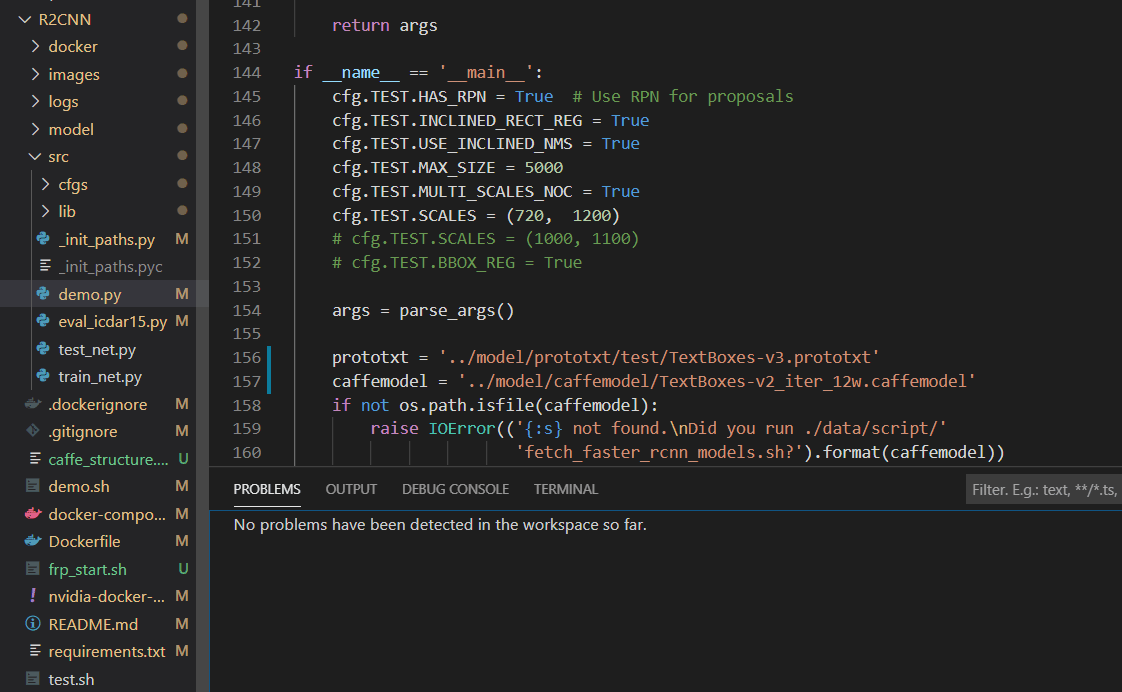
開始
1. 下載下傳安裝vscode,打開,找到左側Extensions(ctrl + Shift + X), 搜尋Remote SSH,安裝
2. 左下角Manage按鈕,選擇Command Paleten
-
win10使用vscode遠端管理Linux伺服器上項目說明開始
3. 搜尋Remote-SSH,添加一個新SSH Host
選擇第一個config,根據自己的配置修改:
4. 連接配接伺服器
如果你沒有配置ssh免密登入,可以打開Show Login Terminal選項,這樣可以通過輸入密碼連接配接伺服器。
配置好之後,可以通過右邊打開按鈕連接配接伺服器(也可以在command paletten裡面找到connect to host)
連接配接之後就可以在Exploer裡面打開你伺服器中的項目了:
之後,你再編輯裡面的檔案就想到于編譯伺服器上的檔案。(不過我伺服器上的目錄利用 chmod -R 777 dir 指令将它權限改了,不知道不改權限能不能儲存進去。)
PS.
如果你嫌每次打開都要輸入伺服器的密碼,可以配置ssh免密登入,免密登入參考:
https://blog.csdn.net/zf424zf/article/details/59056251